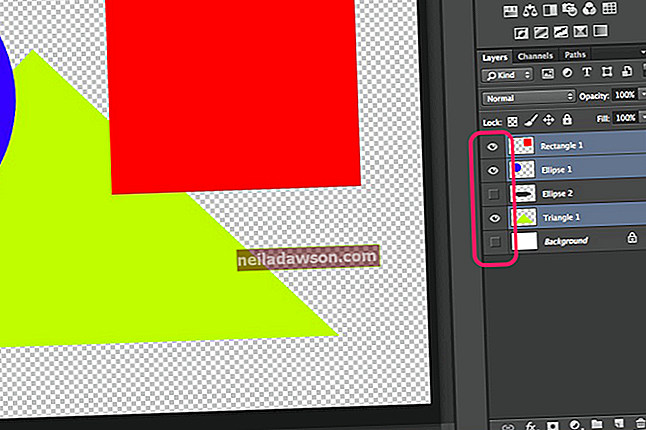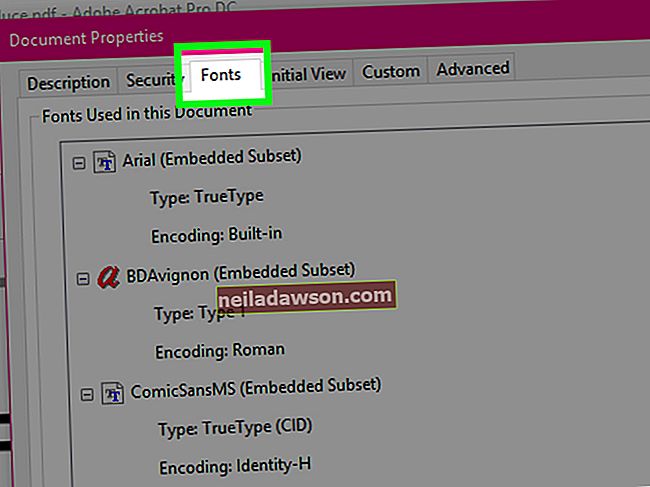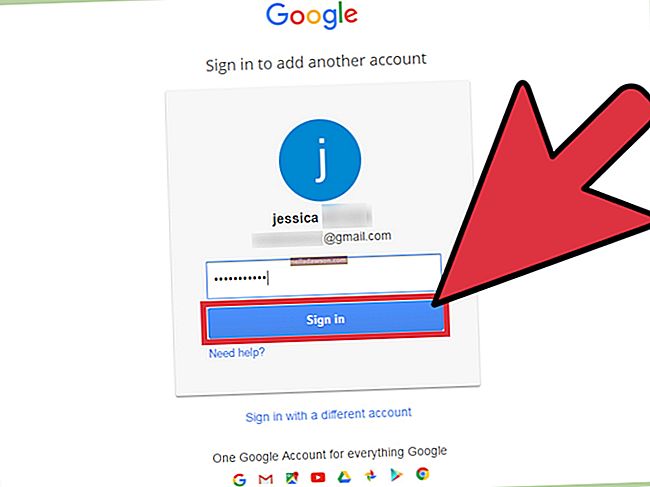Microsoft Word je zelo intuitiven za ustvarjanje in urejanje besedilnih dokumentov. Scenarij dodatne strani pa je pogost med delom v Wordu. Običajno se pojavi po dodajanju in brisanju vsebine. Ko izpolnite stran, se samodejno ustvari naslednja stran. Če izbrišete besedilo ali besedilo na prejšnji strani, pa ne izbrišete nove strani, ki ste jo ustvarili. Isti scenarij se ustvari pri kopiranju in lepljenju velikih blokov besedila ter prestavljanju ali prilagajanju formata. Na srečo je brisanje strani preprosto in traja le nekaj sekund, da se izvedejo kakršne koli napredne zahteve za oblikovanje. Učenje brisanja strani v WordPressu ali drugi tovrstni aplikaciji je veliko težje.
Kako izbrisati stran v Wordu - prazne strani
Po odstranitvi besedila so prazne strani običajno na koncu Wordovega dokumenta. Dokument se je zmanjšal in dodatne strani ali strani lahko ostanejo še naprej. Če jih izbrišete, je dobra praksa, zato ne natisnejo, pretvorijo v različico PDF ali pustijo veliko praznega prostora na koncu dokumenta. Strani se pogosto samodejno izbrišejo v najnovejši različici programa Microsoft Word. Če se samodejno ne izbrišejo, preverite, ali na strani ni nobenih znakov. Tudi obdobje bo povzročilo, da bo stran ostala aktivna. Postavite kazalko na stran in pritisnite vračalko, dokler kazalka ne skoči na zadnjo stran z besedilom. Na tej točki prazne strani ni več.
Brisanje strani v Wordu - zasedene strani
Brisanje strani, napolnjene z vsebino, je prav tako enostavno. Preprosto izberite vsebino in pritisnite tipko Backspace ali Delete. To vključuje besedilo, grafikone in druge grafike, vključene v dokument. Poskrbite, da bodo grafike označene ali pa se ne bodo izbrisale s strani. Pazite tudi, da izberete samo vsebino, ki jo želite odstraniti, saj ne boste mogli obnoviti nenamerno izbrisanih vsebin, razen če ima računalnik v ozadju samodejno varnostno kopirano funkcijo. Pred oblikovanjem in brisanjem vsebine lahko naredite tudi varnostno kopijo izvirnega dokumenta. Varnostna kopija vam bo preprečila nenamerno brisanje dragocenih podatkov.
Nasvet
Funkcija Control + G je hiter način za brisanje celotne strani, vključno z vsebino na tej strani. Kazalec postavite na stran, ki jo želite izbrisati, in hkrati na tipkovnici izberite Control + G. Pojavilo se bo okno funkcije. V polje \ Pojdi vnesite \ page in stran bo takoj odstranjena.